在数字化时代,照片已经成为我们记录生活、分享瞬间的重要方式之一,有时候我们可能会希望在照片上加入一些文字说明,以便更好地表达自己的心情或者分享照片的背后故事。苹果手机作为一款备受青睐的智能手机,其内置的照片编辑功能为我们提供了方便快捷的方式来修改照片上的文字。无论是添加标题、标注地点还是编辑照片上的文字,苹果手机都能满足我们的需求。接下来我们将介绍苹果手机上如何修改照片上的文字,并提供详细的教程指导。让我们一起来探索如何利用苹果手机编辑照片上的文字,让照片更加生动有趣吧!
苹果手机照片编辑文字教程
操作方法:
1.打开苹果手机的照片应用,选择需要编辑的照片。
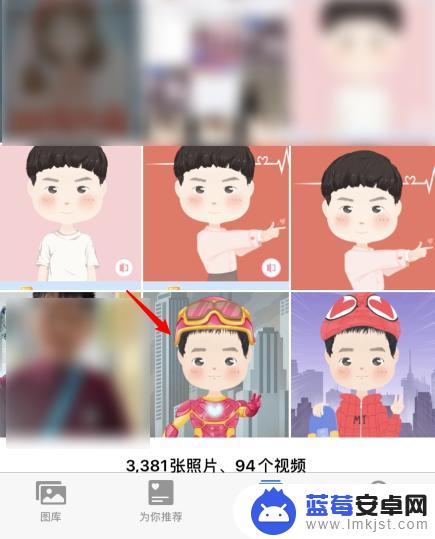
2.进入后,点击右上方的编辑选项。

3.在编辑界面,点击右上角三个点的图标。
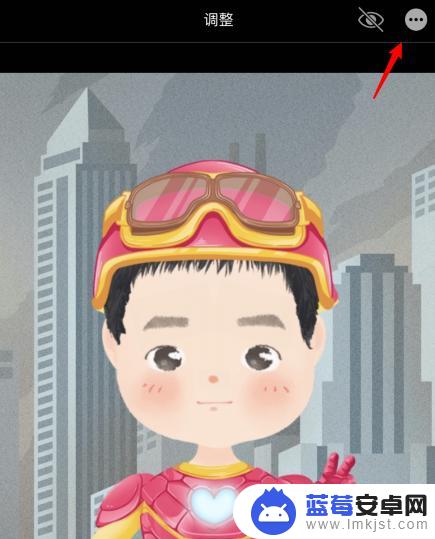
4.之后,选择下方标记的选项。
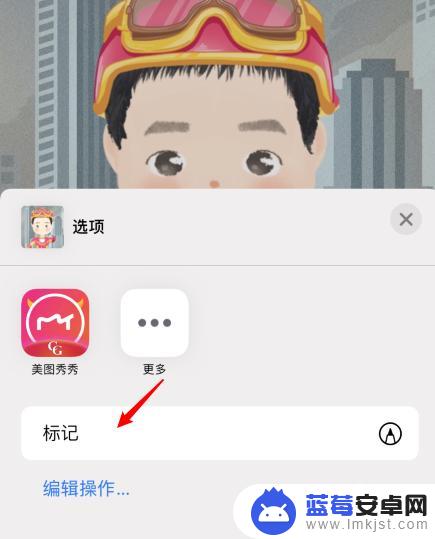
5.点击右下角的加号图标,点击文本的选项。
6.输入需要添加的文字,点击右上方的完成即可。
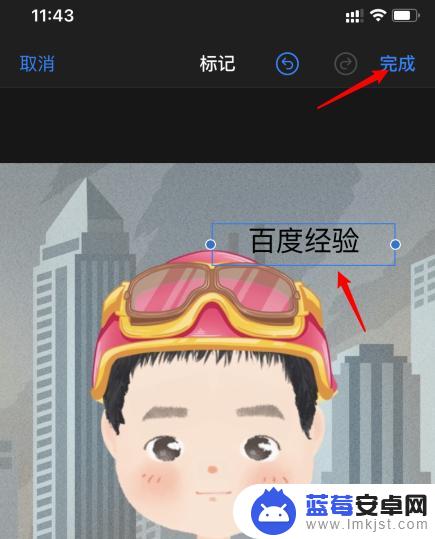
以上就是苹果手机如何修改图片上的文字的全部内容,如果有不清楚的用户,可以按照小编的方法进行操作,希望能够帮助到大家。












